
Bagaimana Memulihkan Semua Data yang Hilang di iPhone Setelah Memperbarui ke iOS 17/18?

"Saya kebetulan memperbarui ponsel saya ke versi iOS terbaru dan saya kehilangan data saya selama periode tertentu. Tidak yakin apakah satu-satunya alasan adalah pembaruan terbaru atau hal lain."
- dari Komunitas Apple
Pernahkah Anda mengalami pertanyaan yang sama seperti di atas - Anda kehilangan semua data di iPhone setelah pembaruan iOS 17/18? Jika jawabannya ya, artikel ini cocok untuk Anda. Dengan membaca panduan ini, Anda dapat mengetahui apakah pembaruan iPhone menghapus semuanya, mengapa iPhone kehilangan data saat diperbarui, dan cara mendapatkan kembali data yang hilang, seperti kontak dari iPhone setelah pembaruan iOS . Jadi, silakan baca terus.
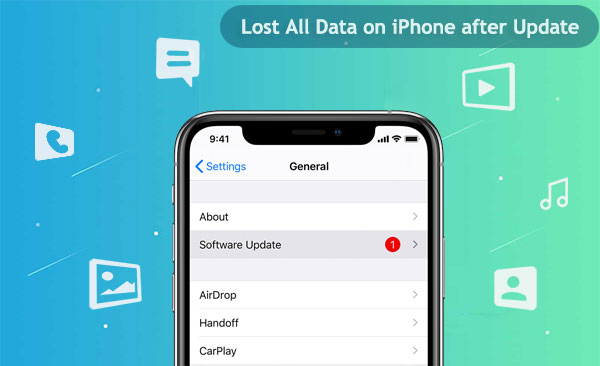
Saya baru saja memperbarui iPhone saya dan kehilangan semuanya; apa yang harus saya lakukan? Bisakah saya mendapatkan kembali data yang hilang? Tentu. Berikut tiga cara yang dapat membantu Anda memulihkan data yang hilang. Mari kita lanjutkan.
|
|
melalui iTunes Resmi |
melalui iCloud Resmi |
|
|
Tingkat Keberhasilan
|
Tinggi
|
Sedang
|
Sedang
|
|
Pulihkan kontak/pesan yang dihapus tanpa cadangan
|
Ya
|
TIDAK
|
TIDAK
|
|
Pratinjau sebelum pemulihan
|
Ya
|
TIDAK
|
TIDAK
|
|
Opsi Pemulihan
|
Secara selektif atau penuh
|
Hanya pulihkan sepenuhnya
|
Hanya pulihkan sepenuhnya
|
|
Mengembalikan iPhone melalui Reset
|
Tidak perlu direset
|
/
|
Perlu pengaturan ulang
|
|
Kesulitan
|
Mudah
|
Sulit
|
Sulit
|
Jika Anda telah menyelaraskan iPhone dengan iTunes, Anda dapat menggunakan iTunes untuk memulihkan data Anda. Namun, perlu diperhatikan bahwa cara ini akan menimpa data Anda. Untuk melakukannya, ikuti langkah-langkah berikut:
Langkah 1. Pastikan Anda memiliki cadangan iTunes. Jika Anda tidak memilikinya, cadangkan iPhone Anda ke iTunes terlebih dahulu.
Langkah 2. Buka iTunes dan hubungkan iPhone Anda ke komputer.
Langkah 3. Tunggu iTunes mengidentifikasi perangkat Anda. Setelah teridentifikasi, klik ikon perangkat.
Langkah 4. Temukan di halaman "Ringkasan", lalu pilih "Pulihkan Cadangan". ( Apa yang dimaksud dengan "pulihkan iPhone" ?)

Jika Anda tidak ingin menggunakan komputer dan telah mencadangkan iPhone ke iCloud , memulihkan data yang hilang di iPhone Anda adalah hal yang mudah. Namun, metode ini akan menghapus semua data di iPhone , jadi saat Anda mengambil tindakan, cadangkan iPhone Anda terlebih dahulu. Berikut ini adalah langkah-langkah spesifiknya:
Langkah 1. Buka aplikasi "Pengaturan" di iPhone Anda. Buka "Umum" > "Atur Ulang" > "Atur Ulang Semua Konten dan Pengaturan".

Langkah 2. Tunggu hingga perangkat Anda terhapus. Setelah selesai, Anda akan melihat layar selamat datang. Ikuti petunjuk pada layar untuk menyiapkan hingga Anda melihat layar "Aplikasi & Data".
Langkah 3. Pilih opsi "Pulihkan dari Cadangan iCloud" dan masuk ke akun iCloud Anda.

Langkah 4. Pilih cadangan terbaru dari daftar dan kemudian tunggu hingga pemulihan selesai.
Menghadapi kendala atau mengalami kendala saat memulihkan data dari cadangan iCloud? Jangan khawatir, solusi dalam artikel di bawah ini dapat membantu Anda.
Mengembalikan dari Perkiraan Waktu Tersisa iCloud Macet? Perbaiki Sekarang!Seperti disebutkan di atas, penggunaan iTunes dan iCloud secara langsung untuk memulihkan data melibatkan pengaturan ulang perangkat dan penimpaan data, yang pasti akan menyebabkan hilangnya data. Untuk menghindari masalah ini, saya sarankan untuk menggunakan program pemulihan data iPhone profesional - Coolmuster iPhone Data Recovery . Program ini memungkinkan Anda untuk melihat pratinjau data dari cadangan iTunes dan iCloud, sehingga secara selektif memulihkan data yang Anda inginkan tanpa mengatur ulang ponsel atau menimpa data asli di ponsel.
Selain itu, iPhone Data Recovery juga dapat langsung memulihkan data yang terhapus dari perangkat iOS , seperti kontak dan pesan, tanpa pencadangan apa pun.
Fitur-fitur utama Pemulihan Data iPhone:
Opsi 1: Cara memulihkan iPhone setelah pembaruan dari cadangan iTunes secara selektif
01 Unduh dan instal perangkat lunak ini di komputer Anda. Setelah selesai, luncurkan.
02 Pilih tab "Pulihkan dari File Cadangan iTunes" di sebelah kiri dan semua file cadangan iTunes di komputer Anda akan terdeteksi. Pilih file cadangan yang Anda perlukan dari daftar, lalu klik tombol "Mulai Pindai".

03 Pilih tipe data yang ingin Anda pulihkan, lalu ketuk ikon "Mulai Pindai" di kanan bawah untuk memindai berkas cadangan iTunes.

04 Pratinjau data yang dipindai dan pilih yang ingin Anda kembalikan. Terakhir, klik ikon "Pulihkan ke Komputer" untuk mulai memulihkan file dari cadangan iTunes.

Opsi 2: Cara memulihkan iPhone setelah pembaruan dari cadangan iCloud tanpa mengatur ulang iPhone Anda
01 Jalankan program dan pilih mode "Pulihkan dari iCloud", lalu masuk ke akun iCloud Anda seperti yang diminta.

02 Pilih jenis file yang ingin Anda pulihkan dari cadangan iCloud, lalu klik ikon "Berikutnya" untuk memulai pemindaian cepat.

03 Setelah pemindaian, Anda dapat melihat pratinjau file yang dipindai dan memilih file yang ingin Anda pulihkan. Klik tombol "Pulihkan ke Komputer" untuk menyimpan data yang dipulihkan di komputer Anda.

Catatan: Tidak punya cadangan? Jangan khawatir. iPhone Data Recovery dapat langsung memulihkan kontak dan pesan yang terhapus dari iPhone atau iPad Anda tanpa cadangan apa pun.
1. Pilih mode pemulihan "Pulihkan dari Perangkat iOS " dan hubungkan iPhone Anda ke komputer.
2. Pilih kategori data yang ingin Anda pulihkan dan klik "Mulai Pemindaian".
3. Pratinjau dan pilih data yang ingin Anda pulihkan, lalu klik "Pulihkan ke Komputer".

Berikut adalah beberapa pertanyaan yang sering diajukan tentang hilangnya semua data di iPhone setelah pembaruan:
Q1. Apakah pembaruan iOS akan menghapus data saya?
Biasanya, pembaruan iOS tidak akan menghapus data Anda. Namun, jika terjadi hal yang tidak diharapkan selama proses pembaruan, seperti pemadaman listrik atau kesalahan perangkat lunak, hal tersebut dapat mengakibatkan hilangnya data.
Q2. Mengapa saya kehilangan semua data setelah memperbarui iPhone saya?
Kehilangan data dapat disebabkan oleh berbagai alasan, termasuk konflik perangkat lunak, ruang penyimpanan yang tidak memadai , atau gangguan yang tidak terduga dalam proses pembaruan. Semua faktor ini dapat menyebabkan pembaruan yang tidak lengkap, yang mengakibatkan hilangnya data.
Q3. Bagaimana cara menghindari kehilangan data di masa mendatang saat saya memperbarui iPhone saya?
Langkah penting adalah membuat cadangan sebelum memperbarui. Anda dapat menggunakan iCloud atau iTunes untuk membuat cadangan perangkat Anda sehingga Anda dapat memulihkan data Anda bahkan jika terjadi kesalahan selama proses pembaruan.
Jika Anda kehilangan semua data di iPhone setelah pembaruan, Anda tidak perlu khawatir lagi. Berdasarkan metode-metode di atas, Anda dapat dengan mudah memulihkan data yang hilang. Sejauh yang saya ketahui, Coolmuster iPhone Data Recovery adalah pilihan terbaik dibandingkan dengan metode resmi. Anda dapat mengunduhnya dan mencobanya sendiri. Saya yakin itu tidak akan mengecewakan Anda.
Artikel Terkait:
Cara Memulihkan Foto dari iPhone tanpa iCloud [Dengan Tutorial]
Bagaimana cara membatalkan pembaruan pada iPhone 18/17/16/15? (Tips yang Terbukti)
Bagaimana Cara Memperbaiki Masalah Pesan Teks iPhone Hilang pada Tahun 2025? [11 Perbaikan]
Apa yang Harus Dilakukan Saat iPhone Saya Hilang & Cara Memulihkan Data dari iPhone yang Hilang

 Pemulihan iPhone
Pemulihan iPhone
 Bagaimana Memulihkan Semua Data yang Hilang di iPhone Setelah Memperbarui ke iOS 17/18?
Bagaimana Memulihkan Semua Data yang Hilang di iPhone Setelah Memperbarui ke iOS 17/18?





